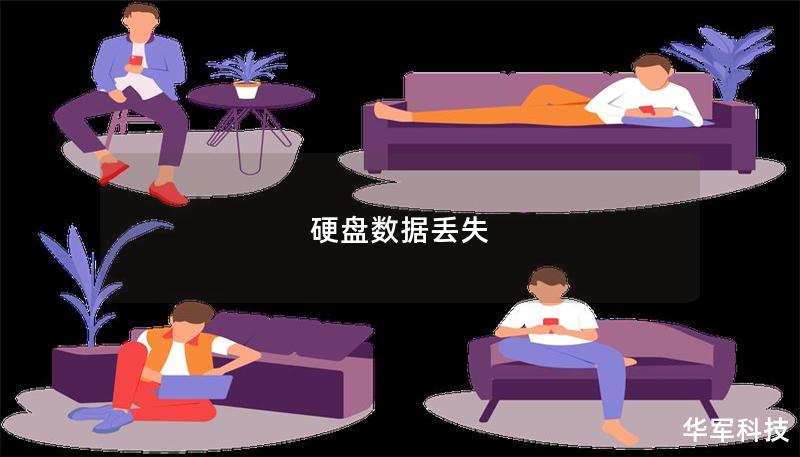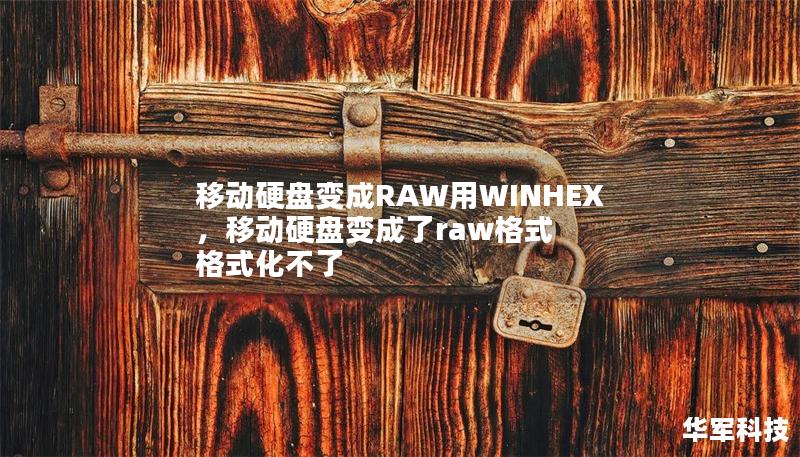在日常的工作或生活中,我們難免會遇到誤刪文件的情況。無論是因為操作失誤,還是系統崩潰導致的數據丟失,刪除的重要文件總是令人頭疼不已。文件被刪除后真的就無法挽回了嗎?其實不然,數據并非立即從硬盤中消失,許多工具和方法可以幫助我們找回這些被刪除的文件。本文將為您詳細介紹一些簡單實用的文件恢復方法,幫您輕松應對誤刪文件的困擾。
一、檢查“回收站”或“廢紙簍”
不論是在Windows系統還是Mac系統中,回收站或廢紙簍都是恢復刪除文件的第一站。當您發現文件丟失時,首先可以打開電腦桌面的“回收站”,仔細查看是否可以找到被誤刪的文件。如果文件確實存在,您只需要右鍵點擊該文件,選擇“還原”,文件便會恢復到其原本所在的文件夾。
這個方法簡單快捷,但需要注意的是,回收站中僅保留了一定容量的文件,一旦回收站已滿,系統會自動刪除其中的較早文件,無法再通過此方式找回。所以,定期清理回收站是個好習慣,但也需要謹慎操作,避免誤刪重要數據。
二、通過文件歷史記錄或系統備份恢復
許多人會為重要的文件定期做備份,如果您開啟了Windows中的“文件歷史記錄”功能或者使用了TimeMachine等備份工具,那么您可以非常輕松地找回被刪除的文件。在Windows系統中,右鍵點擊誤刪文件所在的文件夾,選擇“還原以前的版本”,系統會列出該文件夾的歷史版本,您只需選擇一個合適的版本即可找回文件。
對于Mac用戶來說,如果您使用了TimeMachine備份工具,恢復數據也非常方便。只需要打開TimeMachine,找到文件被刪除前的時間點,然后恢復該文件即可。這種方法特別適用于經常保存和備份的用戶。

但是,并不是每個人都習慣定期備份文件,因此,如果沒有備份,您可能需要借助專業的數據恢復工具來找回誤刪的文件。
三、使用專業的數據恢復工具
如果您在回收站或備份中都找不到誤刪的文件,使用數據恢復軟件是接下來最有效的方法。這類軟件通過掃描硬盤,找回已經刪除但尚未被覆蓋的數據。許多數據恢復軟件操作簡便、功能強大,例如EaseUSDataRecoveryWizard、Recuva等,用戶可以通過這些工具對整個硬盤進行深度掃描,恢復被誤刪的文件。
以EaseUSDataRecoveryWizard為例,它支持多種文件格式的恢復,如文檔、照片、視頻等。使用時只需選擇誤刪文件所在的磁盤分區,然后點擊“掃描”,軟件會自動搜索該分區中的可恢復文件。掃描完成后,您可以根據文件類型、日期等條件篩選并預覽文件,然后選擇需要恢復的文件點擊“恢復”即可。
需要注意的是,數據恢復的成功率取決于文件被刪除后的時間。如果刪除后磁盤上沒有進行大量的寫入操作,那么恢復成功的可能性較高。否則,被新數據覆蓋的文件將很難找回。所以,在誤刪文件后,盡量減少對磁盤的操作,以增加恢復成功的幾率。
四、通過云存儲服務找回文件
隨著云存儲技術的普及,越來越多的人習慣將重要的文件存儲在云端,如GoogleDrive、Dropbox、OneDrive等。這些云存儲服務通常會為用戶提供文件歷史版本或回收站功能。即使誤刪了文件,您也可以通過這些云存儲的歷史記錄找回被刪除的文件。
以GoogleDrive為例,您可以進入云盤的“垃圾箱”找到被刪除的文件并恢復;如果文件已經從垃圾箱中清空,GoogleDrive還會保留文件的歷史版本,幫助您還原到文件的早期狀態。這種方法方便快捷,尤其適合已經習慣云端存儲的用戶。
總結
誤刪文件雖然令人焦慮,但通過正確的方法和工具,文件找回的概率其實很高。檢查回收站或備份文件;如果無法找到,使用專業的數據恢復工具進行掃描;還可以通過云存儲平臺找回文件。在操作中,盡量減少對磁盤的寫入操作,以提高恢復成功率。對于重要文件,建議養成定期備份的習慣,避免數據徹底丟失。
無論是哪種恢復方法,關鍵在于第一時間采取行動。希望本文的技巧能幫助您快速找回誤刪的文件,解決數據丟失的煩惱!